达索系统SOLIDWORKS 2024工程图新功能
在设计工作中,SOLIDWORKS工程图表达的产品设计越复杂,越需要详细尺寸标注与注释。现在就让我们来看看SOLIDWORKS工程图的新功能!
01、尺寸排列
减少手动调整,共线自动对齐
首先打开最近文档看板的图纸。让我们给这个前视图添加一些尺寸。链式尺寸标注对于创建相对于前面每个特性的尺寸排列非常有用。这些尺寸现在是对齐共线的,减少了手动清理步骤。在可能有重叠的狭窄位置,新的系统选项会自动偏移尺寸文本。

02、属性管理
指定颜色、文档控制方便快捷
有时您可能需要手动覆盖某个尺寸。属性管理很容易就能做到。现在可以让用户指定的颜色突出显示任何被覆盖的尺寸。此操作由文档属性控制。根据属性搜索找到它,在这个屏幕的底部。正如您所期望的,高亮颜色的选择被设置为一个系统选项。通过鼠标右键可以轻松地恢复一个或多个被覆盖的值。
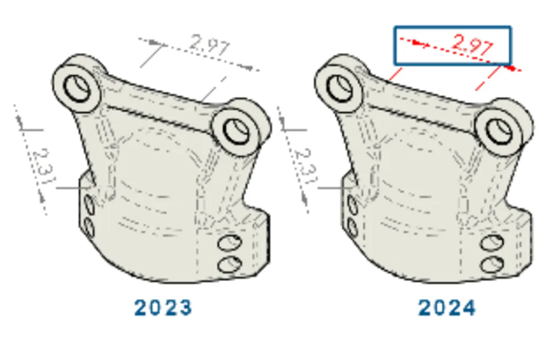
03、链接到属性
防止丢失数据,重新操作大师与使用以前软件版本的达索系统SOLIDWORKS用户协作可能是一个挑战。现在您可以将图纸,零件和装配保存到之前的两个版本。将创建一个附加注释到这个ISO视图。此版本的新功能是,“链接到属性”对话框保持打开状态,以便您可以创建由多个属性链接组成的文本字符串。这为创建复合音符节省了大量时间。有时候更改这些视图上的模型配置会导致我的一些参考尺寸目标缺失。现在,您只需右键单击任何悬空工程图尺寸并选择重新连接。红色的X表示缺少一个实体,您只需选择一个新的引用即可。现在我们工程图达到了更高的效率。

免责声明:
本文系网络转载,版权归原作者所有。如涉及版权问题,请与微辰三维联系,我们将及时协商版权问题或删除内容。部分图片源于网络侵删。
相关资讯

